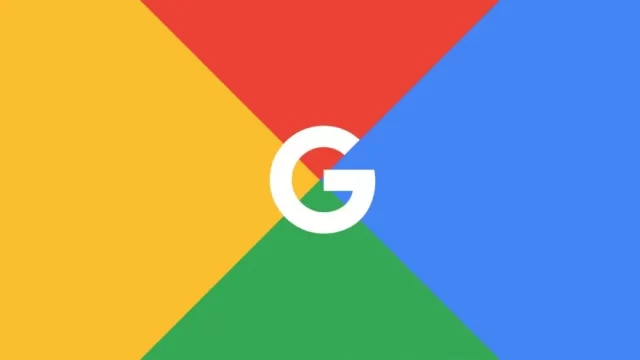پاک کردن حافظه پنهان برای هر کاربر وب، امنیت خوبی را ایجاد می کند. زیرا علاوه بر حذف کوکیهایی که شما را ردیابی می کنند، پاک کردن کش یا حافظه پنهان نیز می تواند در ایجاد امنیت به شما کمک کند. در این مطلب سادهترین راه برای پاک کردن حافظه پنهان در مرورگر کروم را آموزش می دهیم.
پاک کردن حافظه پنهان و کش نه تنها می تواند به بهبود تجربه شما در استفاده از مرورگر کروم کمک کند، بلکه تمام اطلاعات بی فایده ای را که لپ تاپ شما نگه داشته است پاک می کند.
اما مهم است که توجه کنید و بدانید که پاک کردن حافظه پنهان شما و همچنین کوکی ها، تمام اطلاعاتی را که رایانه شما از سایت های قبلی جمعآوری کرده است حذف می کن و یعنی این که برخی از رمزهای عبور وب سایت ها را مجبورید دوباره وارد کنید و همچنین زمان بارگذاری سایت های که قبلاً از آن ها بازدید کرده اید احتمالا زمان بیشتری میگیرد.
سیستمی که برای پاک کردن حافظه پنهان در مرورگر کروم استفاده کردیم:
ما از Huawei MateBook X Pro (2022) با ویندوز ۱۱ و Google Chrome استفاده کردیم
پاک کردن حافظه پنهان در مرورگر کروم در یک نگاه:
- گوگل کروم را باز کنید.
- روی منو در گوشه بالا سمت راست کلیک کنید.
- نشانگر را روی ابزارهای بیشتر یا More tools نگه دارید.
- روی Clear browsing data کلیک کنید.
- بر روی دکمه محدوده زمانی یا the time range کلیک کنید.
- All time را انتخاب کنید.
- و مطمئن شوید که هر سه کادر علامت زده شده اند.
- Clear data را بزنید.
پاک کردن حافظه پنهان در مرورگر کروم به طور کامل:
مرحله اول: گوگل کروم را باز کنید.
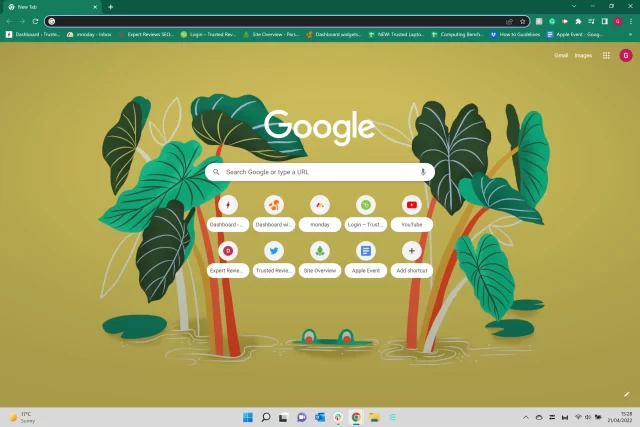
Google Chrome را روی رایانه شخصی، لپ تاپ یا دستگاه تلفن همراه خود باز کنید.
این آموزش برای هر سیستمی که بتواند Chrome را اجرا و باز کند کارکرد خواهد داشت.
مرحله دوم: روی منوی در گوشه بالا سمت راست کلیک کنید.
روی سه نقطه در گوشه بالا سمت راست کلیک کنید تا منوی کشویی ظاهر شود.
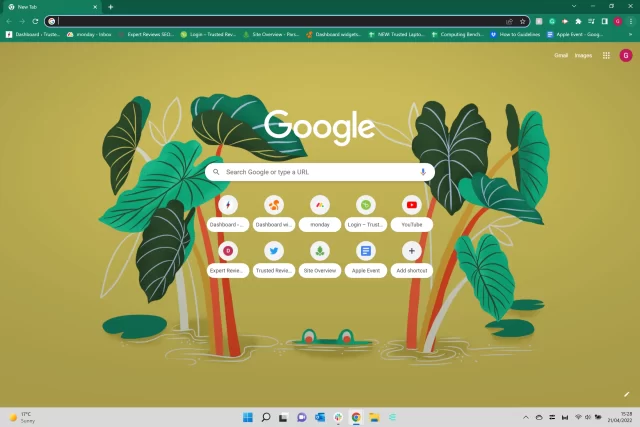
مرحله سوم: more toold را انتخاب کنید.
ماوس را روی دکمه More tools از منوی انتخاب کنید.
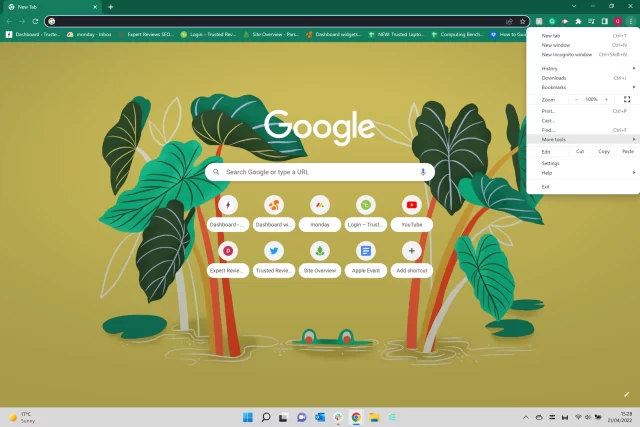
مرحله چهارم: روی Clear browsing data کلیک کنید
بعد از آن گزینه Clear browsing data را انتخاب کنید.
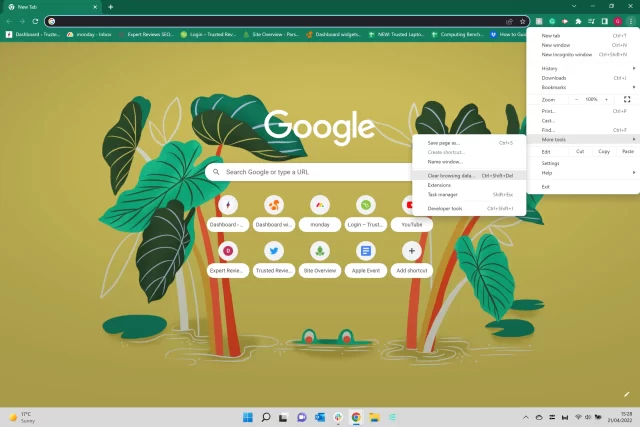
مرحله پنجم: بر روی دکمه time range کلیک کنید.
اگر این کار به درستی انجام شود، به یک صفحه کروم جدید هدایت خواهید شد.
بر روی دکمه Time range کلیک کنید تا یک منوی جدید ظاهر شود.
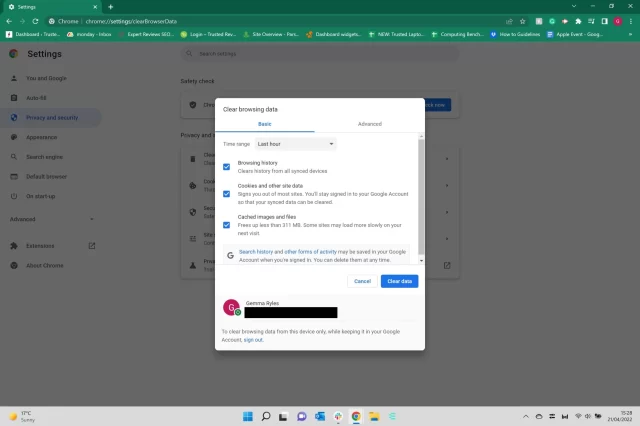
مرحله ششم: All time را انتخاب کنید.
مطمئن شوید که All time را انتخاب کردهاید و هر سه کادر علامت زده شدهاند تا مطمئن شوید که تمام اطلاعات کوکیها و حافظه پنهان شما حذف شده است.
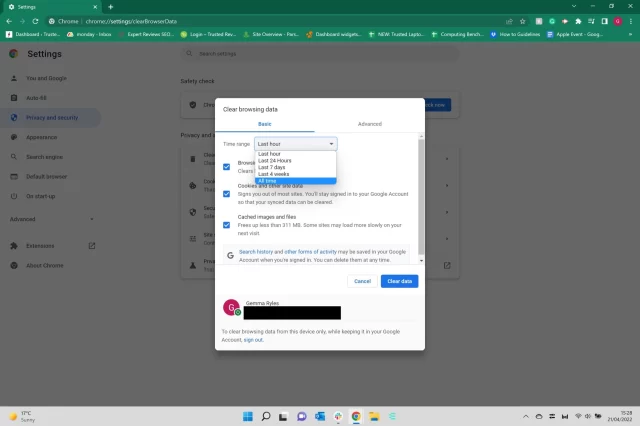
مرحله هفتم: Clear data را فشار دهید.
Clear data را انتخاب کنید تا حافظه پنهان شما پاک شود.
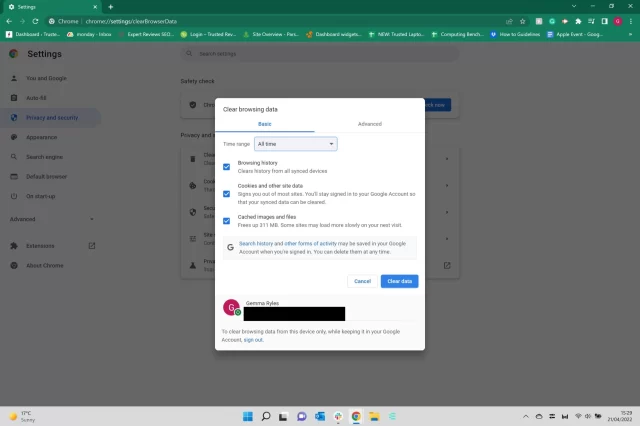
آیا می توانم پس از پاک کردن کش خود آن را برگردانم؟
نه، وقتی کش خود را پاک کردید، همه اطلاعات شما از بین می رود و قابل بازگشت نیستند. پس قبل از پاک کردن همه چیز اول از ذخیره کردن اطلاعات موردنیاز خود اطمینان کسب کنید.
ممنون از این که تا پایان این مطلب همراه ما بودید. در صورتی که می خواهید حافظه پنهان سیستم خود را پاک کنید می توانید از مطلب چگونه کش در سیستم عامل ویندوز ۱۱ را پاک کنیم بهره ببرید.